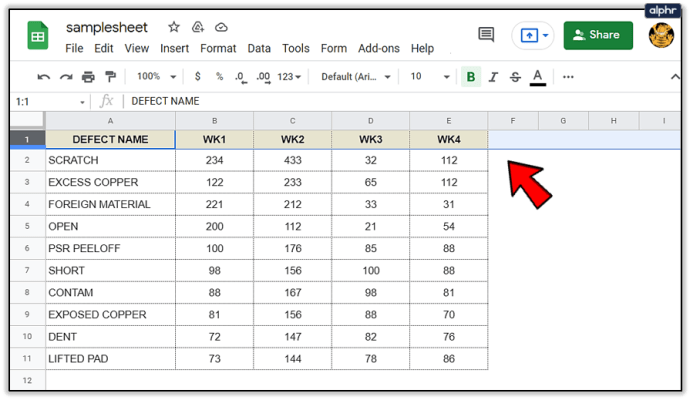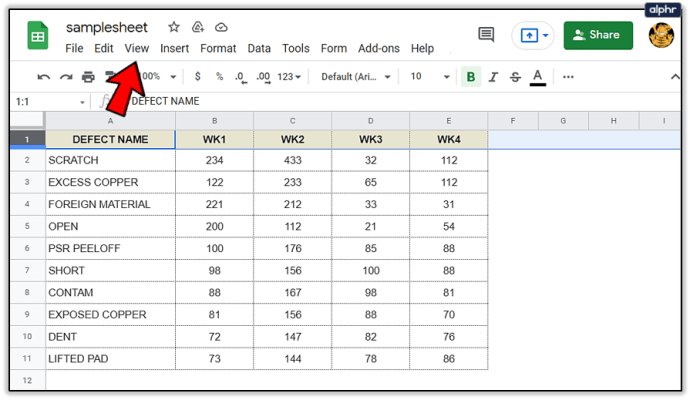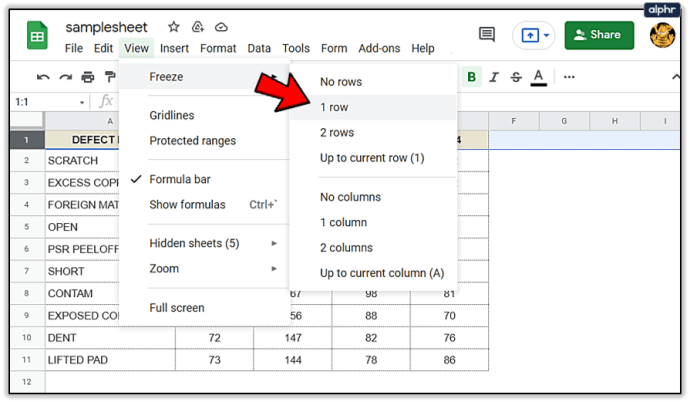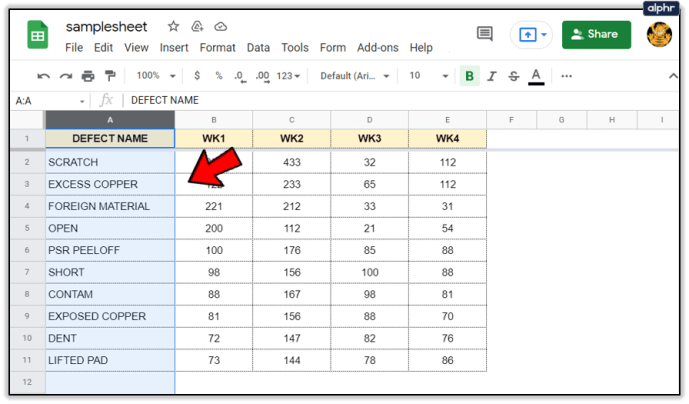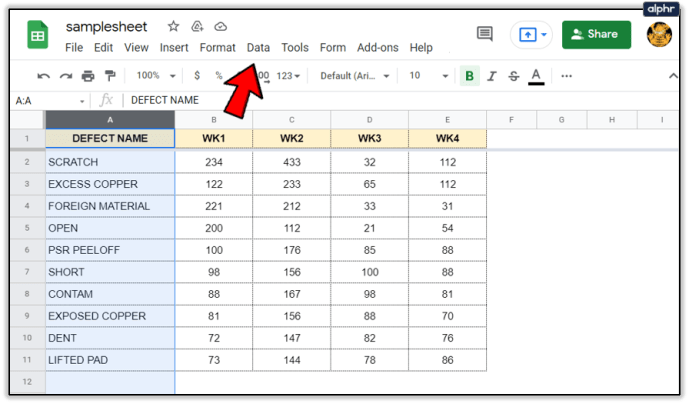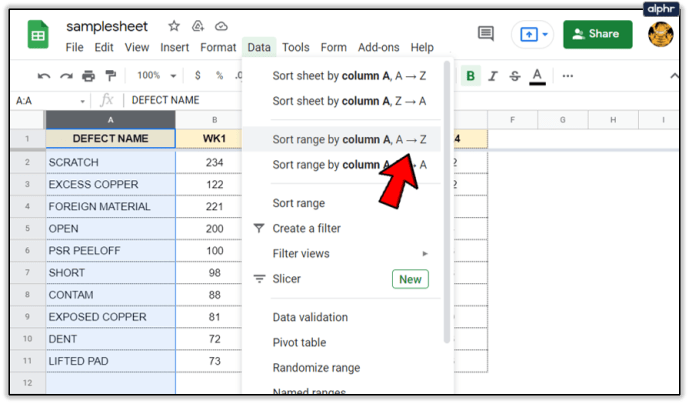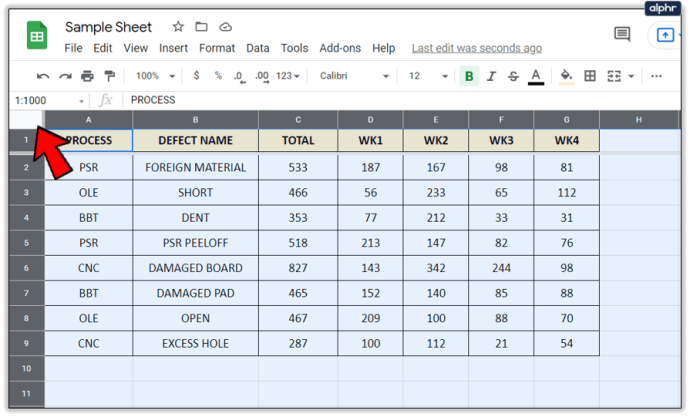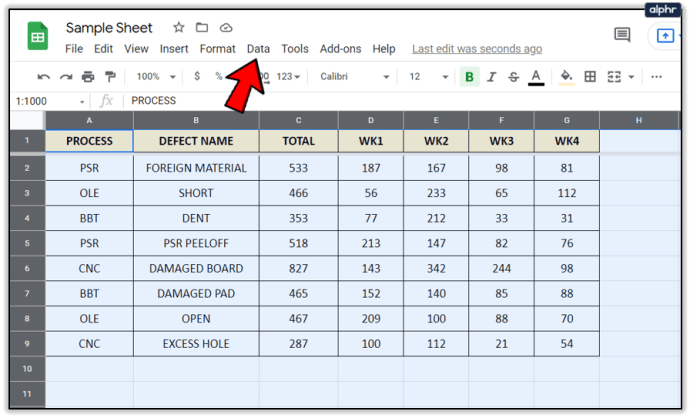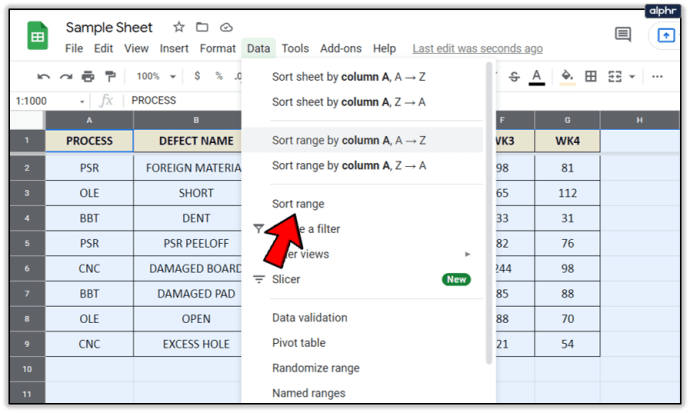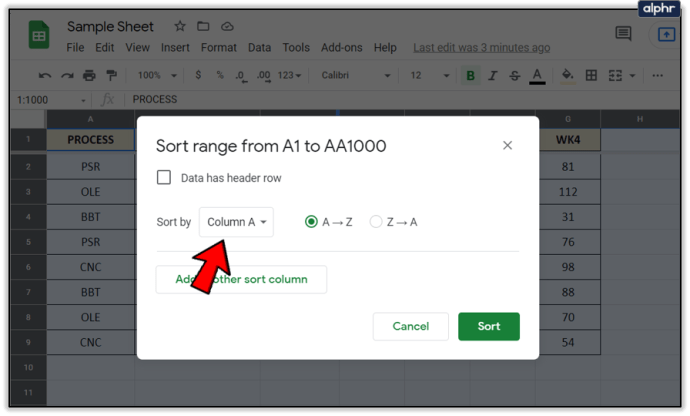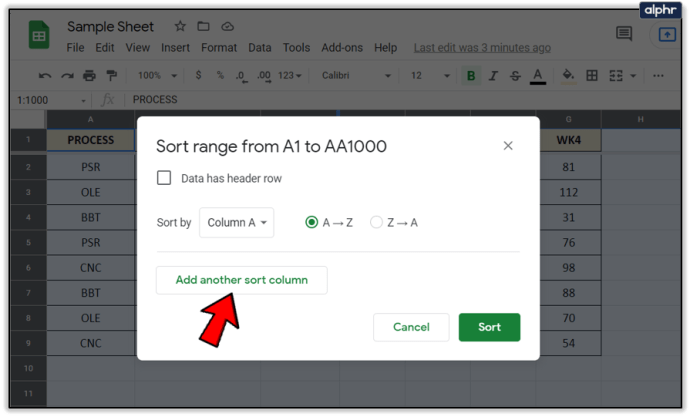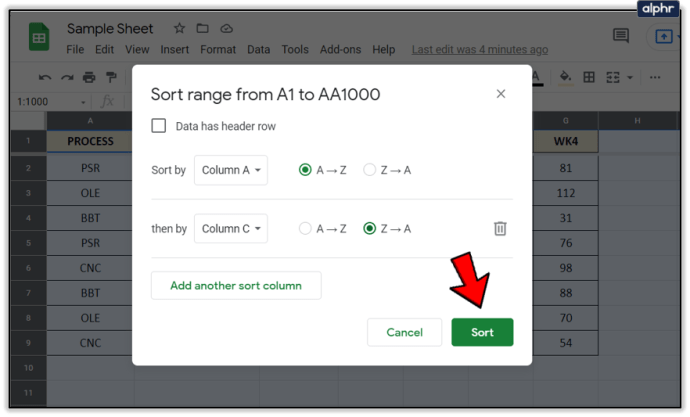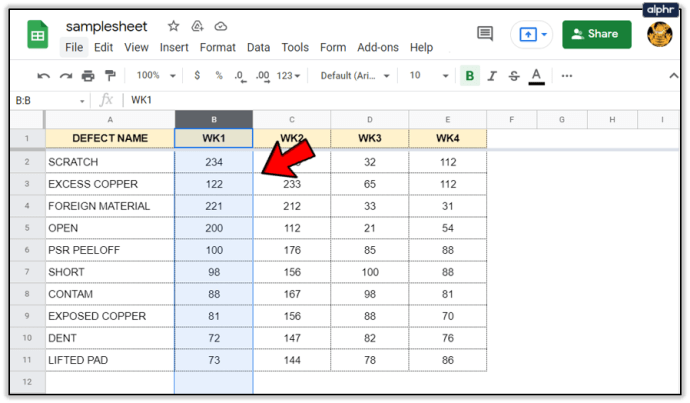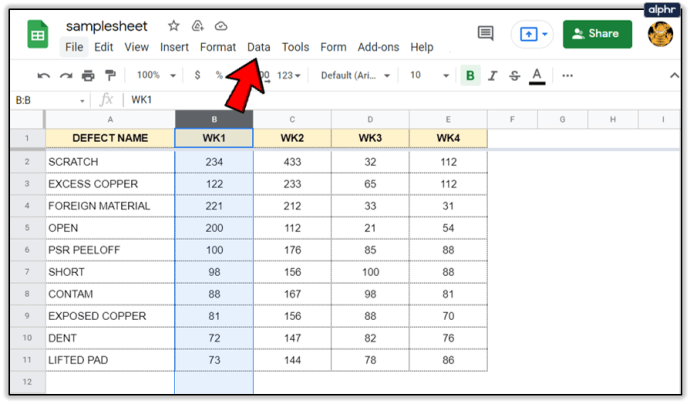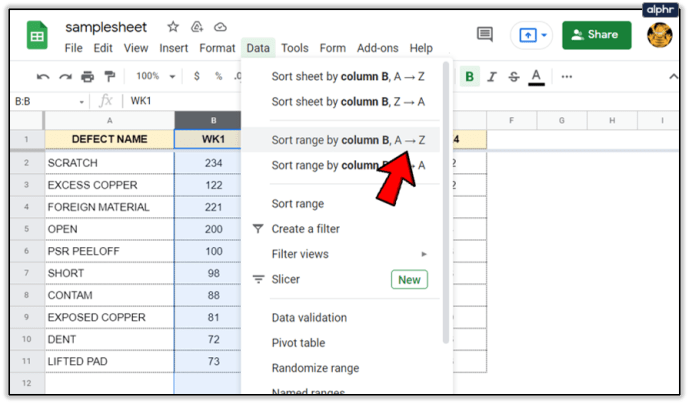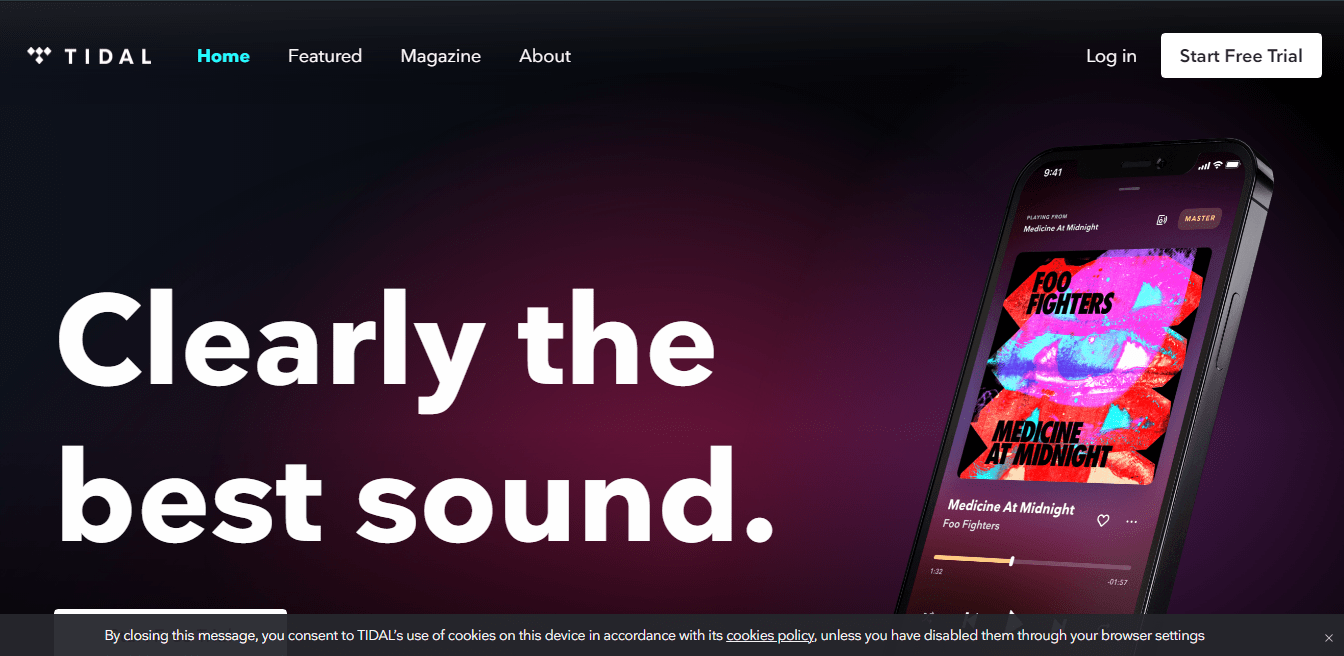Зрозуміти дані – це те, що таке електронні таблиці. Чим більше вмісту ви додаєте, тим більш організованим вам потрібно стати. На щастя, Таблиці пропонують кілька способів упорядкувати ваші дані, включаючи сортування та фільтрацію. Сьогодні ми будемо використовувати функцію сортування для алфавіту даних у Google Таблицях.

У Таблицях є кілька варіантів сортування. Ви можете сортувати за аркушем, за діапазоном або іменованим діапазоном. Кожен із них має різні програми залежно від типу даних, з якими ви працюєте.

Розташуйте дані в алфавітному порядку в Google Таблицях
Зрозуміло, що для роботи алфавіту у вашій електронній таблиці повинні бути слова, а також цифри. Ви можете сортувати числа, але ми розглянемо це за хвилину. Якщо у вас є заголовки стовпців, вам потрібно буде спочатку їх заморозити, щоб вони не були включені в процес алфавіту.
- Виділіть рядок, який потрібно закріпити.
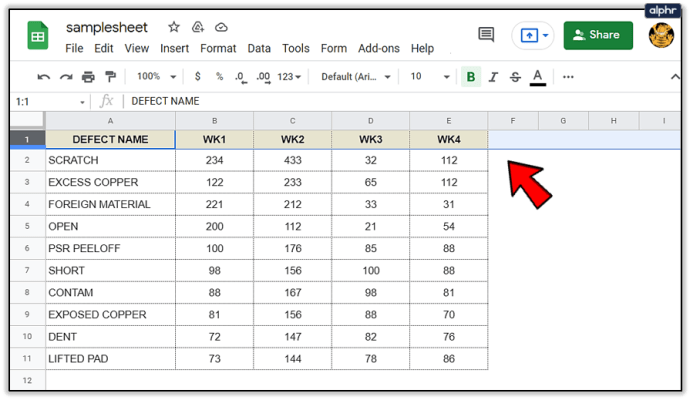
- Виберіть Переглянути з верхнього меню.
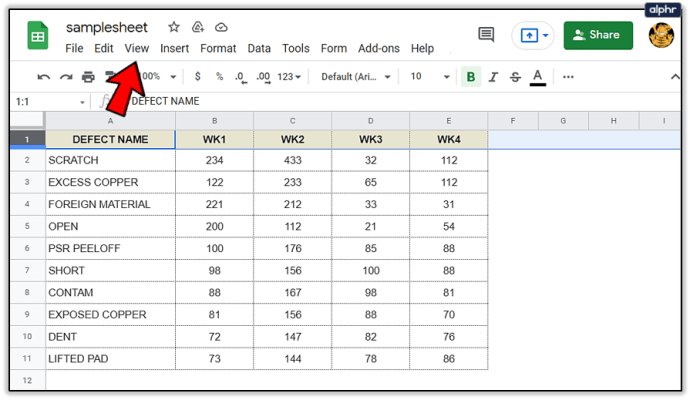
- Потім наведіть курсор Заморозити і виберіть 1 ряд зі списку або більше, якщо вони вам потрібні.
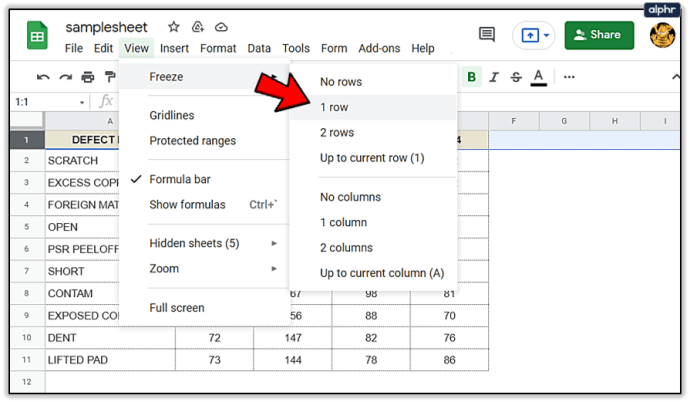
Тепер можна переходити до алфавіту даних.
Отже, розставте стовпець за алфавітом:
- Відкрийте аркуш, який потрібно відсортувати.
- Виділіть весь стовпець, який потрібно розмістити в алфавіті.
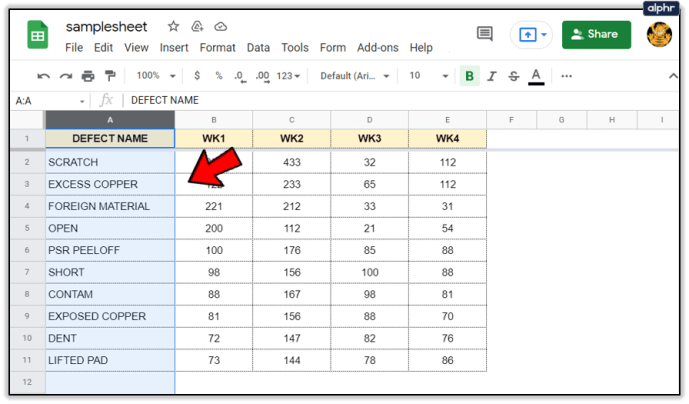
- Виберіть Дані з верхнього меню.
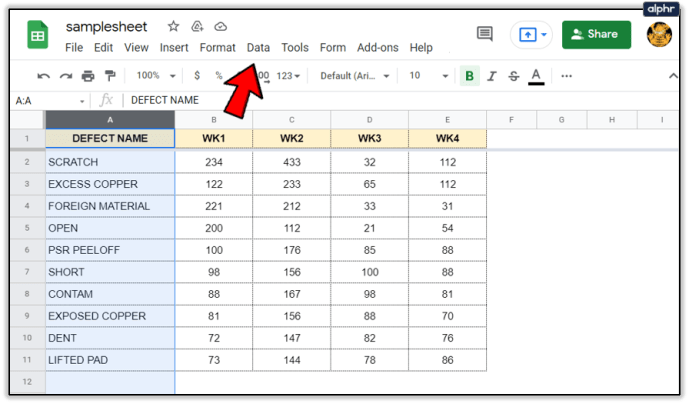
- Потім натисніть на Сортувати діапазон за стовпцями А – Я.
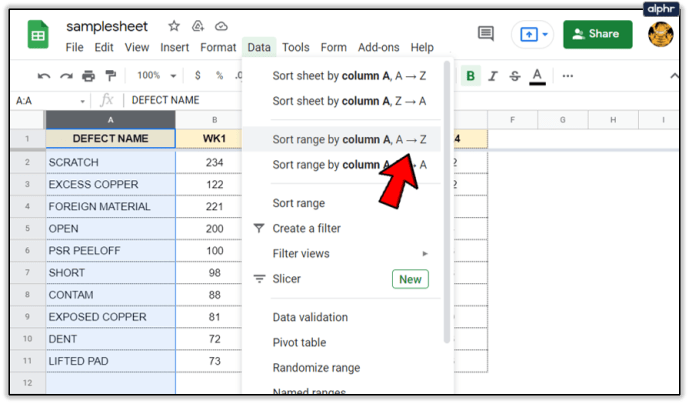
Звичайно, ви можете вибрати зворотний алфавіт, вибравши Сортувати діапазон за стовпцями Z –A.
Щоб розмістити аркуш в алфавіті:
- Відкрийте аркуш, який потрібно відсортувати.
- Виділіть весь аркуш, натиснувши кнопку в кутку над A1.
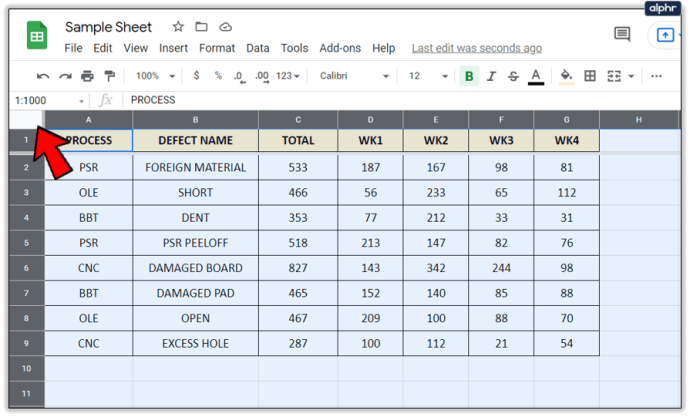
- Виберіть Дані з верхнього меню.
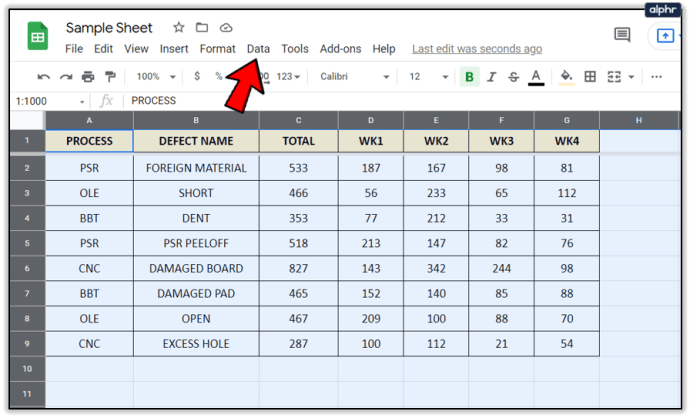
- Потім натисніть на Діапазон сортування.
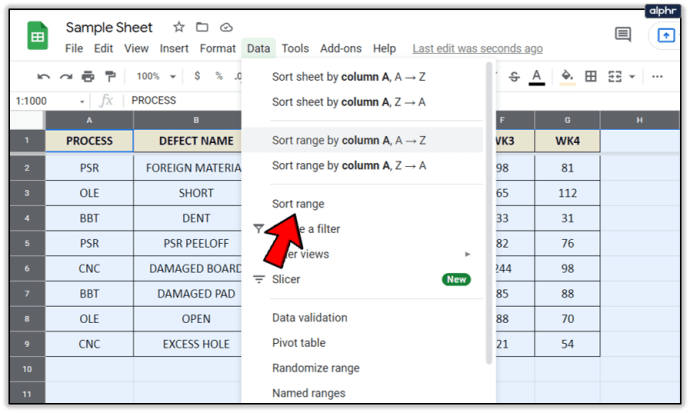
- Виберіть перший стовпець, за яким потрібно сортувати, у спливаючому вікні.
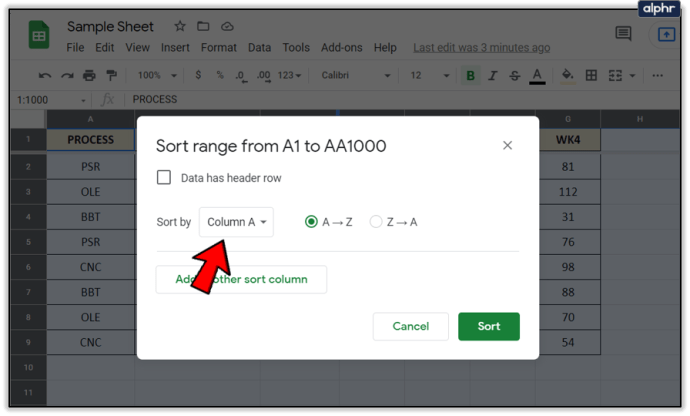
- Додайте інший стовпець, якщо ви хочете продовжити сортування стовпців.
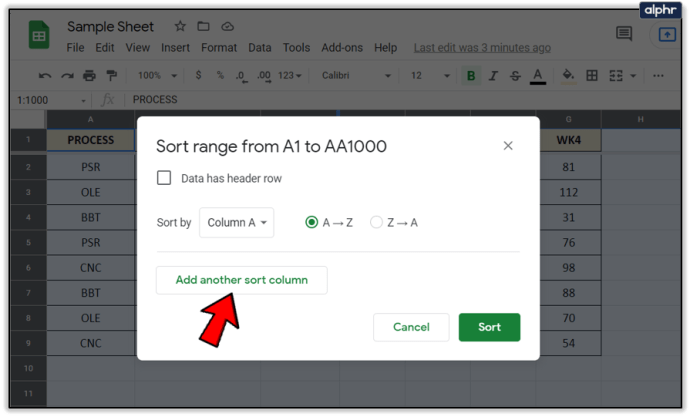
- Виберіть Сортувати коли у вас буде достатньо стовпців.
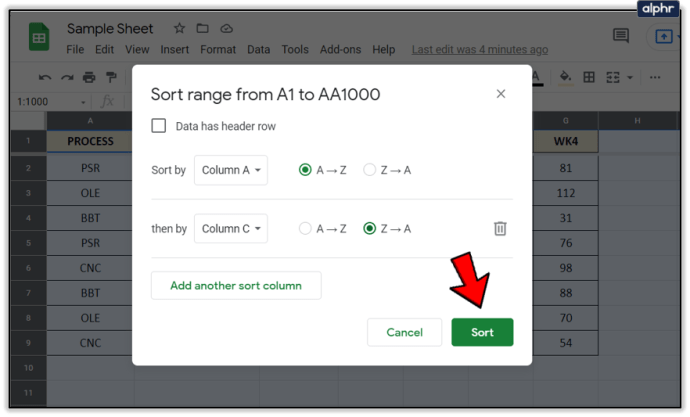
Це відсортує кожен вибраний стовпець. Ви також можете просто вибрати заповнені клітинки, перетягнувши мишу, щоб включити всі клітинки, які потрібно відсортувати. Це корисніше, якщо у вас є елементи електронної таблиці, які ви не хочете включати.

Сортувати за числовим значенням
Незважаючи на те, що числа, очевидно, не можна розставити в алфавіті, той самий інструмент замість цього впорядковує числа в порядку зростання або спадання. Процес точно такий же, як алфавітний, де A — найменше число, а Z — найвище.
- Відкрийте аркуш, який потрібно відсортувати.
- Виділіть стовпець, який потрібно відсортувати.
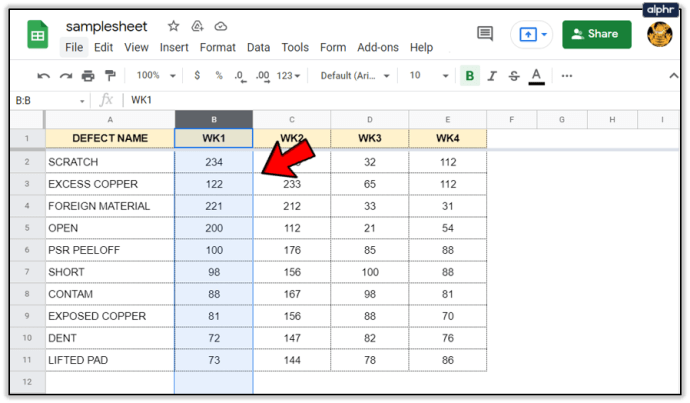
- Ще раз виберіть Дані з верхнього меню.
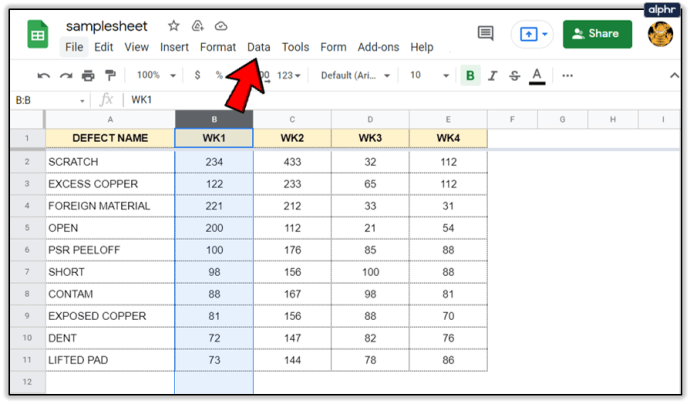
- Як і раніше, виберіть Сортувати діапазон за стовпцями А – Я або Сортувати діапазон за стовпцями Z – A.
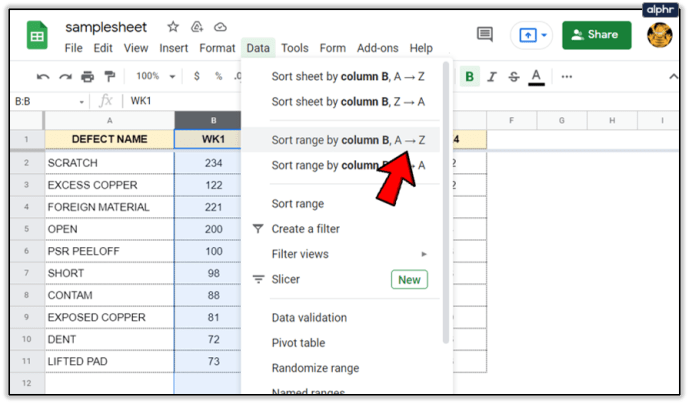
Як і в алфавітному порядку, ви також можете впорядкувати за кількома стовпцями точно так само, як описано вище. Виберіть кілька стовпців у спливаючому меню, і Таблиці впорядкують їх за вас.
Упорядкування даних є основою будь-якої електронної таблиці, і Google Таблиці добре справляються з цим. Однак тут не обійшлося без помилок, і ви можете виявити, що під час сортування змішаних стовпців або стовпців з числовими значеннями, а також за алфавітом все йде не зовсім за планом. Однак, якщо повторити процес кілька разів, це зазвичай долає це.
Маєте поради щодо Google Таблиць, які хочете додати? Хочете, щоб ми покрили щось інше? Скажіть нам нижче, якщо так!